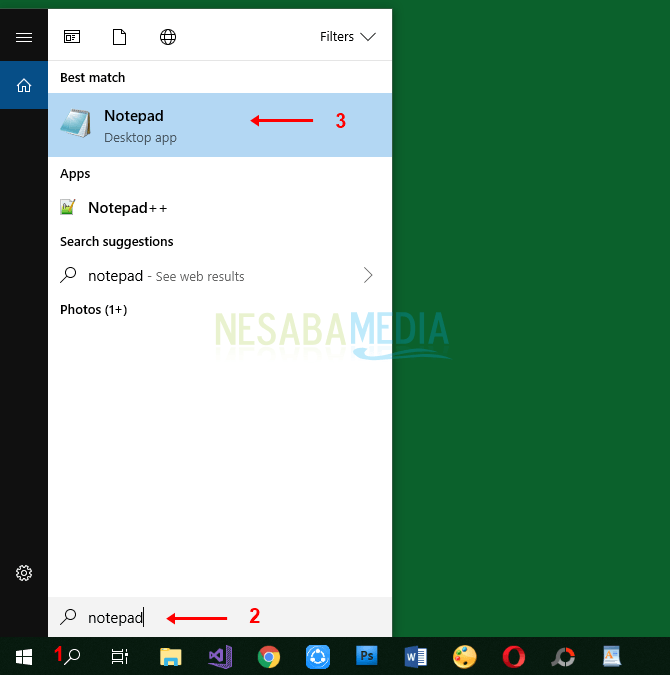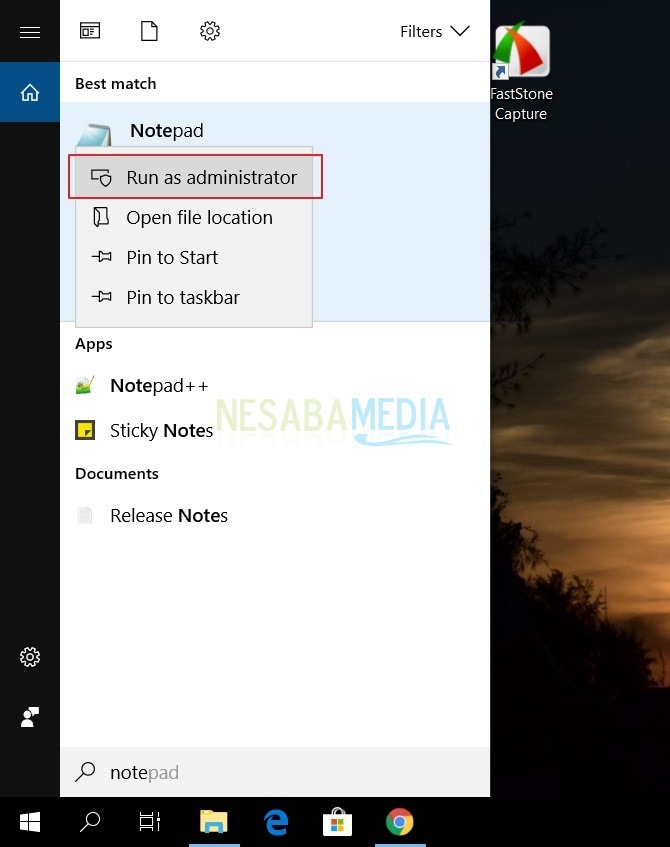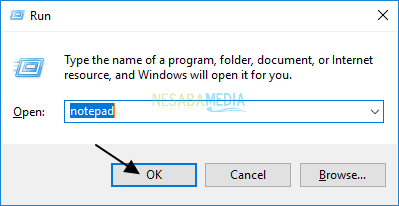7 τρόποι για να ανοίξετε το Σημειωματάριο στα Windows 10 που πρέπει να ξέρετε
Σημειωματάριο είναι μια μικρή και ελαφριά προεπιλεγμένη εφαρμογή των Windows που χρησιμοποιείται για να κάνει μικρές σημειώσεις και για ένα webmaster μπορεί να χρησιμοποιηθεί για να γράψει html γλώσσα και ούτω καθεξής.
Το Notepad λειτουργεί επίσης ως μέσο για την ελεύθερη αλλαγή ενός αρχείου ή πηγαίου κώδικα και υποστηρίζει διάφορες γλώσσες προγραμματισμού. Το Notepad συνήθως λειτουργεί για να αλλάξει τον κώδικα σε μορφή txt.
Αυτή τη φορά θα συζητήσωπώς να ανοίξετε το σημειωματάριο στα Windows 10. Παρόλο που ο τρόπος ανοίγματος σημειωματάριου για μερικούς ανθρώπους ήδη αισθάνεται οικεία, αλλά για μερικούς δεν ξέρουν πώς να ανοίγουν σημειωματάριο, ειδικά όταν υπάρχει μια εργασία ή μια εργασία που απαιτεί την αλλαγή της μορφής με σημειωματάριο.
Πώς να ανοίξετε το Σημειωματάριο στα Windows
Το Notepad είναι ένας γενικός επεξεργαστής κειμένου που περιλαμβάνεται σε όλες τις εκδόσεις των Microsoft Windows που σας επιτρέπει να δημιουργείτε, να ανοίγετε και να διαβάζετε αρχεία κειμένου χωρίς κείμενο.
Παρόλο που ο τρόπος ανοίγματος του notepad στα Windows 10 είναι πολύ εύκολος, εξακολουθούν να υπάρχουν άνθρωποι που δεν ξέρουν πώς να το ανοίγουν και να το λειτουργούν. Εδώ είναι οι τρόποι για να ανοίξετε το σημειωματάριο.
1. Μέσω του Μενού αναζήτησης
1. Κάντε κλικ στο μενού αναζήτησης στην επιφάνεια εργασίας
2. Στη συνέχεια πληκτρολογήστε τη λέξη Σημειωματάριο για αναζήτηση, τότε θα εμφανιστεί η εφαρμογή σημειωματάριου και μπορείτε να ανοίξετε σημειωματάριο κάνοντας κλικ σε αυτήν. Δείτε το παράδειγμα στην εικόνα.

2. Μέσω του File Explorer
1. Ανοίξτε τον φορητό σας υπολογιστή ή τον εξερευνητή αρχείων υπολογιστή.
2. Στη συνέχεια, μεταβείτε στην επιλογή C: WindowsSystem32, στη συνέχεια, αναζητήστε το Σημειωματάριο. Δείτε το παράδειγμα στην εικόνα.
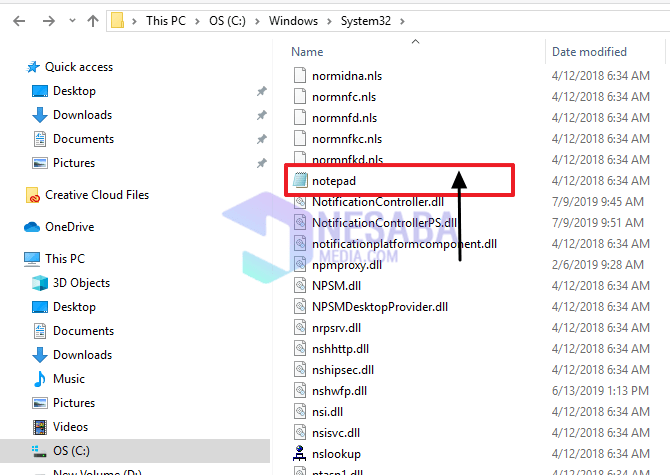
3. Μέσω της εντολής Commad
1. Ανοίξτε πρώτα τη γραμμή εντολών πατώντας το κουμπί Windows + R. Στη συνέχεια, πληκτρολογήστε το cmd. Προηγούμενοι τρόποι για να ανοίξετε μια γραμμή εντολών.
2. Αφού ανοίξει η γραμμή εντολών, εισαγάγετε την εντολή Σημειωματάριο τότε Εισαγάγετε. Δείτε το παράδειγμα στην εικόνα.
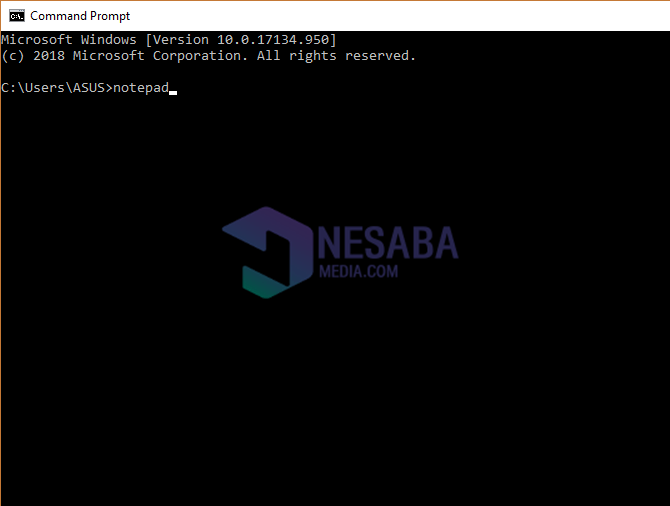
3. Στη συνέχεια, το Σημειωματάριο θα ανοίξει.
4. Μέσω του Power Shell
1. Πώς να ανοίξετε το σημειωματάριο μέσω του κελύφους τροφοδοσίας με την ίδια γραμμή εντολών. Προηγουμένως πρέπει να ανοίξετε το κέλυφος ισχύος αναζητώντας το στο μενού αναζήτησης.
2. Αφού ανοίξει το κέλυφος τροφοδοσίας, εισαγάγετε την εντολή Σημειωματάριο. Δείτε το παράδειγμα στην εικόνα.

3. Στη συνέχεια, το Σημειωματάριο θα ανοίξει.
5. Μέσω των Windows Run
1. Πατήστε Windows + R στο φορητό υπολογιστή ή στο πληκτρολόγιο του υπολογιστή σας.
2. Στη συνέχεια, το παράθυρο Εκτέλεση θα εμφανιστεί, πληκτρολογήστε σημειωματάριο τότε Εισαγάγετε ή κάνοντας κλικ Εντάξει Δείτε το παράδειγμα στην εικόνα.

3. Στη συνέχεια, το Σημειωματάριο θα ανοίξει.
6. Μέσω του μενού "Έναρξη"
1. Ανοίξτε το μενού έναρξης στην επιφάνεια εργασίας.
2. Στη συνέχεια, αναζητήστε το φάκελο Windows Accessoris, στη συνέχεια κάντε κλικ στο Σημειωματάριο. Δείτε το παράδειγμα στην εικόνα.
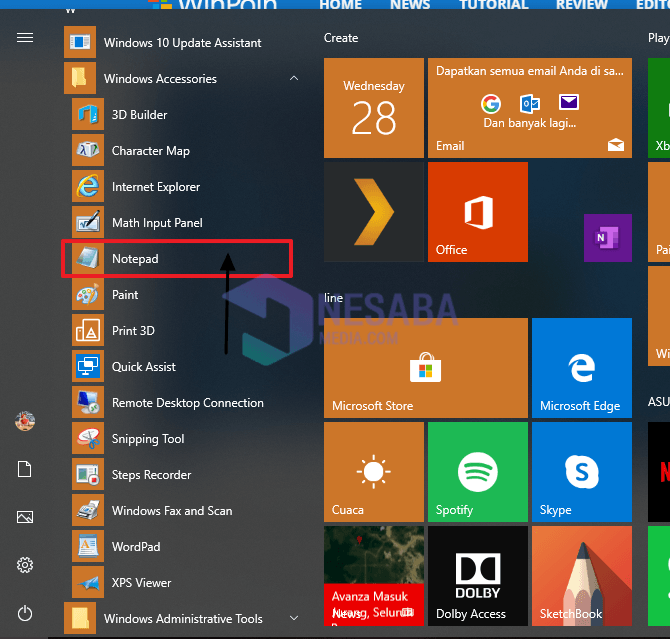
3. Στη συνέχεια, το Σημειωματάριο θα ανοίξει.
7. Μέσω του μενού περιβάλλοντος
1. Κάντε δεξί κλικ στην οθόνη της επιφάνειας εργασίας.
2. Στη συνέχεια, επιλέξτε Νέα και στη συνέχεια κάντε κλικ στην επιλογή Κείμενο κειμένου. Δείτε το παράδειγμα στην εικόνα.

3. Στη συνέχεια θα εμφανιστεί το Σημειωματάριο.
Πώς να αποθηκεύσετε ένα αρχείο σημειωματάριου είναι αρκετά εύκολο, κάνοντας κλικ στο μενού "Αρχείο" στη συνέχεια κάντε κλικ στο κουμπί "Αποθήκευση". Στη συνέχεια, θα εμφανιστεί το παράθυρο αποθήκευσης "Αποθήκευση ως" διευκρινίστε πού θέλετε να το διατηρήσετε.
Στη συνέχεια, στην ενότητα όνομα αρχείου, παρακαλώ ονομάστε το και στην ενότητα αποθήκευσης ως τύπου, επιλέξτε το Έγγραφο κειμένου (* .txt). Και τέλος παρακαλώ επιλέξτε "Αποθήκευση".
Πόσο εύκολο είναι αυτό; Αυτοί είναι οι εύκολοι τρόποι για να ανοίξετε το Σημειωματάριο στα Windows 10. Μπορείτε να επιλέξετε να χρησιμοποιήσετε μία από τις παραπάνω μεθόδους όπως θέλετε, την οποία πιστεύετε ότι είναι ο ευκολότερος τρόπος. Αν και ο τρόπος για να ανοίξετε το σημειωματάριο είναι εύκολος, αλλά εξακολουθούν να υπάρχουν άτομα που δεν ξέρουν πώς να ανοίξουν το σημειωματάριο στα Windows 10.
Έτσι, το άρθρο σχετικά με το πώς να ανοίξετε το σημειωματάριο στα Windows 10. Ας ελπίσουμε ότι αυτό το άρθρο μπορεί να είναι χρήσιμο για φίλους και να προσθέσει στους ορίζοντές σας.